අන්තර්ගත වගුව
Microsoft Excel විසින් අපට ඉදිරි මාසය සඳහා දින, දින, හෝ වෙනත් කාලයට අදාළ දත්ත සෙවීමට භාවිත කළ හැකි පුළුල් පරාසයක දින සහ වේලාවට අදාළ කාර්යයන් සපයා ඇත. මෙම ලිපියෙන් අපි මෙම Excel සූත්රය පහසුවෙන් භාවිතා කර ඉදිරි මාසය සඳහා දින හෝ දින සොයා ගත හැකි ආකාරය නිදර්ශනය කිරීමට උත්සාහ කරමු.
පුහුණු වැඩපොත බාගන්න
ඔබට පහත Excel වැඩපොත බාගත හැක. වඩා හොඳින් අවබෝධ කර ගැනීමට සහ ඔබම පුහුණු වීමට.
ඊළඟ මාසය සඳහා සූත්රය.xlsx6 ඉදිරි මාසය සඳහා දින හෝ දින සොයා ගැනීමට Excel සූත්රය භාවිත කිරීමට ක්රම
තේරුම් ගැනීමේ පහසුව සඳහා, අපි යොමු දින ලැයිස්තුවක් භාවිතා කරන්නෙමු. මෙම දත්ත කට්ටලය තීරුව B හි සැබෑ දින කිහිපයක් ඇතුළත් වේ.
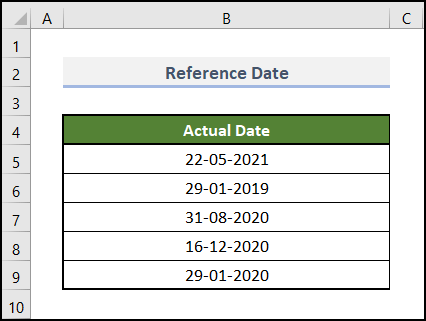
දැන්, අපි දින සෙවීමට බහු Excel සූත්ර භාවිත කරන්නෙමු. හෝ ඊළඟ මාසය සඳහා මෙම දිනවලින් දින.
මෙහි, අපි Microsoft Excel 365 අනුවාදය භාවිතා කර ඇත, ඔබට ඔබේ පහසුව අනුව වෙනත් ඕනෑම අනුවාදයක් භාවිතා කළ හැක.
1 EDATE ශ්රිතය සමඟින් ලබන මාසයේ එකම දිනය ලබා ගැනීම
අපට ඊළඟ මාසයේ එම දිනයම ලබා ගැනීමට අවශ්ය නම්, EDATE ශ්රිතය වඩාත් සුදුසු විකල්පය වේ. එය ආරම්භක දිනට පෙර හෝ පසුව සඳහන් කළ මාස ගණන වන, දිනයේ අනුක්රමික අංකය ආපසු ලබා දෙයි. පහත ක්රියාවලිය නිරූපණය කිරීමට අපට ඉඩ දෙන්න.
📌 පියවර:
ඊළඟ මාසයේ එකම දිනය සොයා ගැනීමට මෙම ශ්රිතය යෙදීමට පෙර, අපි ප්රතිදාන සෛල සංයුති කළ යුතුයපළමුව.
- ආරම්භයේදීම, C5:C9 පරාසයේ ඇති ප්රතිදාන කොටු තෝරන්න.
- ඉන්පසු, නිවස යටතේ tab ribbon, Short Date format එක Number commands group හි drop-down එකෙන් තෝරන්න.
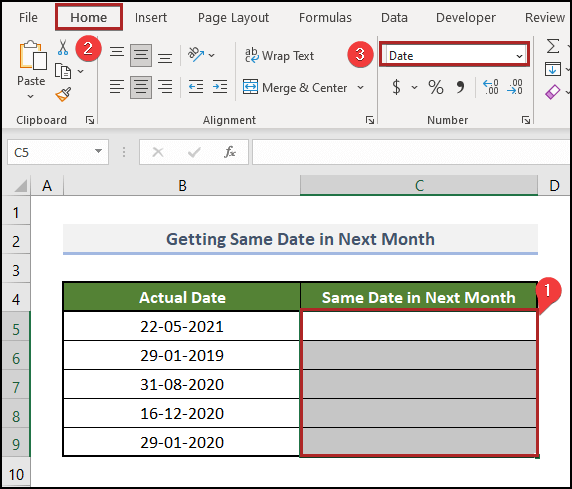
තෝරාගත් සෛල පරාසය දැන් දිනය ආකෘතියෙන් දත්ත පෙන්වීමට සූදානම් කර ඇත.
- දැන්, සෛලය තෝරන්න C5 & පහත සූත්රය ඇතුළු කරන්න.
=EDATE(B5,1) මෙහි, B5 සැබෑ දිනය හි පළමු කොටුව නියෝජනය කරයි. තීරුව.
- ඉන් පසුව, ENTER ඔබන්න, ඔබට පළමු ප්රතිදානය ලැබෙනු ඇත.
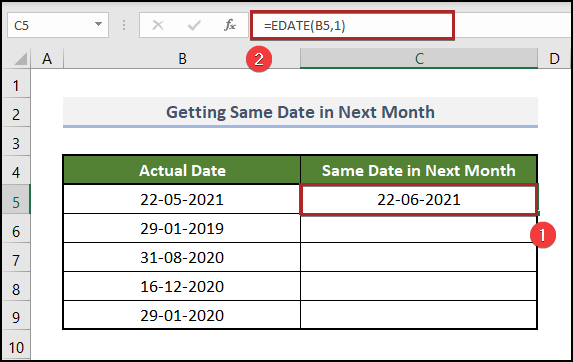
- 14>මෙම අවස්ථාවේදී, කර්සරය C5 කොටුවේ දකුණු-පහළ කෙළවරට ගෙන එන්න, එය plus (+) ලකුණක් ලෙස පෙනෙනු ඇත. ඇත්ත වශයෙන්ම, එය Fill Handle මෙවලමයි.
- මෙය අනුගමනය කරමින්, එය මත දෙවරක් ක්ලික් කරන්න.
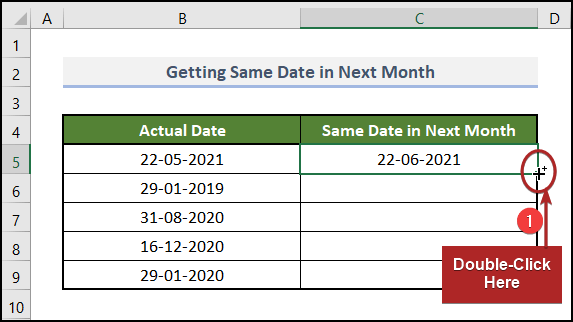
ඔබට තීරුව B සිට සියලු සත්ය දිනයන් මත පදනම්ව ඉදිරි මාස සඳහා එම දිනයන්ම ලබා ගන්න.
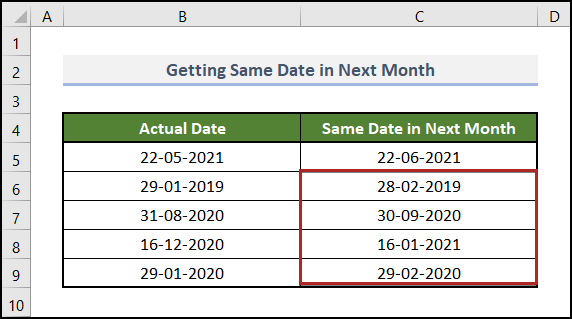
වැඩිදුර කියවන්න: Excel හි දින පරාසය සමඟ COUNTIFS භාවිතා කරන්නේ කෙසේද (පහසු ක්රම 6ක්)
2. ලබන මාසයේ පළමු දිනය DATE, YEAR සහ amp; MONTH Functions
දැන් අපට ඊළඟ මාසයේ 1 වන දිනය සොයා ගැනීමට අවශ්යයි. අපට DATE , YEAR & MONTH මෙහි එකට ක්රියා කරයි. YEAR සහ MONTH ශ්රිතයන් දිනයකින් පිළිවෙළින් වසර සහ මාස අංක උපුටා ගන්නා අතර DATE ශ්රිතය දිනය පෙන්වයි MM/DD/YYYY ආකෘතිය. එබැවින්, කාර්යය සාර්ථකව කිරීමට මෙම සරල පියවර අනුගමනය කරන්න.
📌 පියවර:
- මුලින්ම, සෛලය තෝරන්න C5 සහ පහත සූත්රය ඇතුළු කරන්න.
=DATE(YEAR(B5),MONTH(B5)+1,1) - ඉන් පසු ENTER යතුර ඔබන්න.
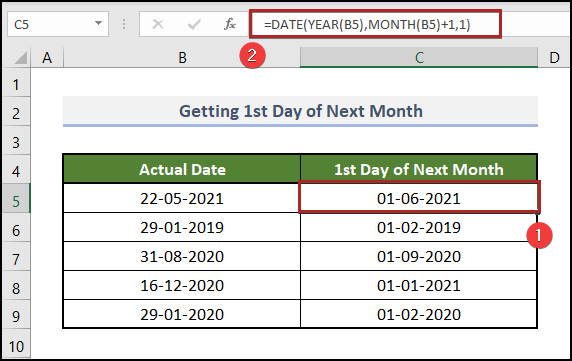
වැඩිදුර කියවන්න: වසර ලබා ගැනීමට Excel හි දින අඩු කරන්නේ කෙසේද (සරල ක්රම 7ක්)
3. EOMONTH සහ amp; සමඟින් ලබන මාසයේ අවසාන දිනය සොයා ගැනීම අද දින කාර්යයන්
EOMONTH ශ්රිතය භාවිතා කිරීමෙන් අපට ඊළඟ මාසයේ අවසාන දිනය පහසුවෙන් ලබාගත හැක. එය නිශ්චිත මාස ගණනකට පෙර හෝ පසුව මාසයේ අවසාන දිනයේ අනුක්රමික අංකය ලබා දෙයි. අපි ක්රියාවලිය විස්තරාත්මකව බලමු.
📌 පියවර:
- මුලින්ම C5 කොටුවට යන්න පහත සූත්රය අලවන්න.
=EOMONTH(B5,1) - ප්රතිඵලයක් ලෙස, ENTER ඔබන්න.
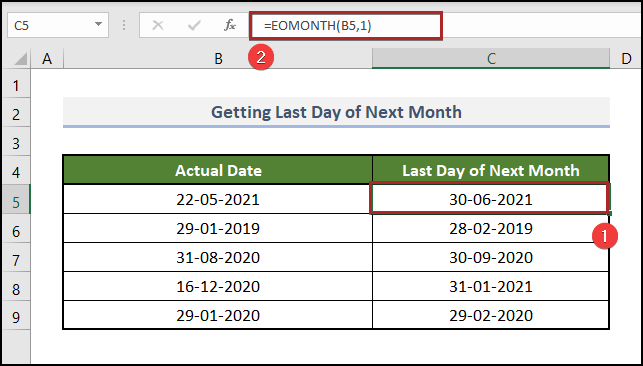
ඔබට ඉදිරි මාසයේ අවසාන දිනය වත්මන් දිනයේ සිට ලබා ගැනීමට අවශ්ය නම් අපට TODAY ශ්රිතය ආරම්භක_දිනය<ලෙස භාවිත කිරීමට සිදුවේ. 10> EOMONTH ශ්රිතයේ තර්කය දින සිට අද දක්වා දින ගණන් කරන්න
සමාන කියවීම්
- Excel හි දින දෙකක් අතර මාස ගණන ගණනය කරන්නේ කෙසේද
- අද සහ තවත් දිනයක් අතර දින ගණන ගණනය කිරීමට Excel සූත්රය
- දින දෙකක් අතර දින ගණන ගණනය කරන්නේ කෙසේදExcel හි
- Excel හි දින දෙකක් අතර වසර සහ මාස ගණනය කරන්න (ප්රවේශ 6)
- Excel භාවිතයෙන් දින සිට අද දක්වා මාස ගණන් කරන්නේ කෙසේද සූත්රය
4. මුල් දිනයේ සිට සමාන දිනයට මාස එකතු කිරීම
ඔබට EDATE ශ්රිතය සමඟින් මාස ගණනකට පසු ඊළඟ එම දිනය සොයාගත හැක . තීරුව B හි අපගේ දිනයන් මත පදනම්ව, අපට ඉදිරි 3 මාසවලින් පසුව එම දිනම ලබා ගැනීමට අවශ්ය යැයි උපකල්පනය කරයි.
📌 පියවර:
- පළමුව, සෛලය C5 තෝරා පහත සූත්රය ලියන්න.
=EDATE(B5,3) <7 - දෙවනුව, ENTER යතුර තට්ටු කරන්න.

වැඩිදුර කියවන්න: Excel හි දිනයට මාස එකතු කරන්නේ කෙසේද (ප්රායෝගික උදාහරණ 5)
5. ඊළඟ මාසයේ නම TEXT සහ amp; EOMONTH Functions
ඔබට මුල් දින මත පදනම්ව ඉදිරි මාසවල නම් ලබා ගැනීමට අවශ්ය නම්, ඔබට TEXT සහ EOMONTH ශ්රිතයන් ඒකාබද්ධ කළ යුතුය. මෙම ක්රමය භාවිතයෙන් මෙය සිදු කිරීම සඳහා, ඔබට පහත පියවර අනුගමනය කළ හැක.
📌 පියවර:
- මුලදී, අපි තෝරාගත යුතුයි. සෛලය C5 සහ පහත සූත්රය ඇතුළත් කරන්න.
=TEXT(EOMONTH(B5,1),"mmmm") - ඉන්පසු, ENTER, ඔබන්න සහ ඔබ අවසන්.
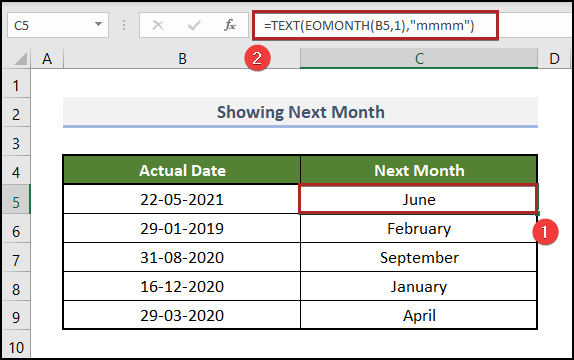
6. DAY, DATE & සමඟින් ලබන මාසයේ දින ගණන ලබා ගැනීම MONTH Functions Together
අවසාන ක්රමයේදී, අපි ඊළඟ මාසයේ දින ගණන සොයා ගනිමු DAY , DATE, සහ MONTH ශ්රිත. අපි එය ක්රියාවෙන් බලමු.
📌 පියවර:
- ප්රධාන වශයෙන්, C5 කොටුවට ඇතුළු වී දමන්න පහත සූත්රය පහළට.
=DAY(DATE(YEAR(B5), MONTH(B5) +2, 1) -1) - ද්විතියිකව, ENTER යතුර ඔබන්න.
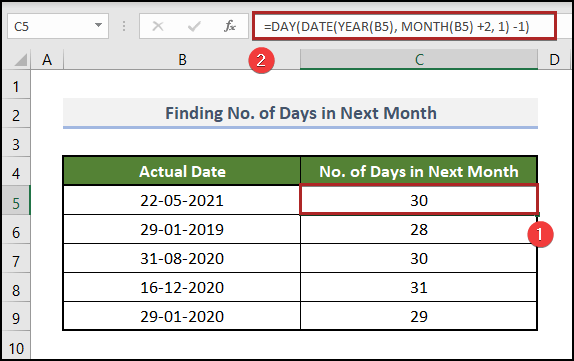
වැඩිදුර කියවන්න: දින දෙකක් අතර දින ගණන සඳහා එක්සෙල් සූත්රය
එක්සෙල් හි ස්වයංක්රීය රෝලිං මාස සාදා ගන්නේ කෙසේද
සමහර විට, අපි අපගේ Excel වැඩපොතෙහි අඛණ්ඩව මාසවල එකම වෙනස සමඟ එකම දින අගයන් තැබිය යුතුය. එය සරලයි & පහසුයි, Excel හි ස්වයංක්රීය පෙරළෙන මාස සෑදීමට අනුගමනය කරන්න.
📌 පියවර:
- මුලින්ම, කොටුව තෝරන්න B5 සහ නිශ්චිත දිනයක් ලියන්න. මෙන්න, අපි එම කොටුවේ 22-05-2021 ලිව්වෙමු.
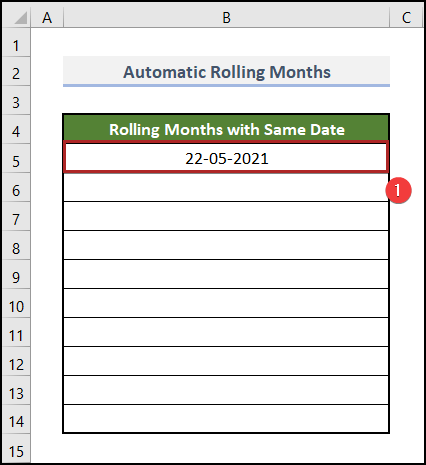
- දෙවනුව, පිරවුම් හසුරුව ඇදගෙන යන්න කොටුව B14 දක්වා.
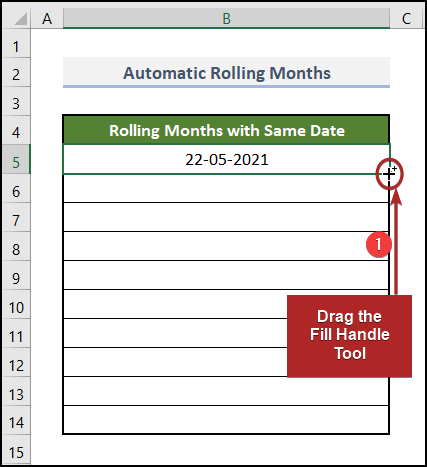
ප්රතිඵලයක් ලෙස, සෛල පෙරළෙන දිනවලින් පිරී යනු ඇත. නමුත් ඔබට පෙරළීමේ මාස අවශ්ය වේ.
- මෙය සිදු කිරීම සඳහා, ස්වයං පිරවුම් විකල්ප අයිකනය මත ක්ලික් කර මාස පුරවන්න විකල්පය තෝරන්න.
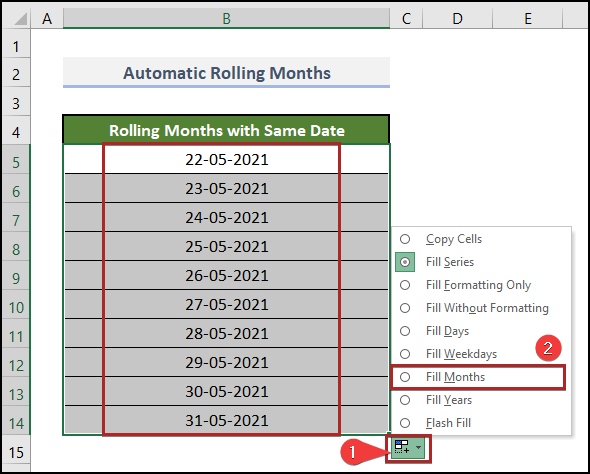
ප්රතිඵලයක් වශයෙන්, ඔබට Fill Handle භාවිතයෙන් Excel හි ස්වයංක්රීය පෙරළෙන මාස නිර්මාණය කිරීමට හැකි වනු ඇත. තවද, අවසාන ප්රතිඵලය මේ ආකාරයෙන් දිස්විය යුතුය.
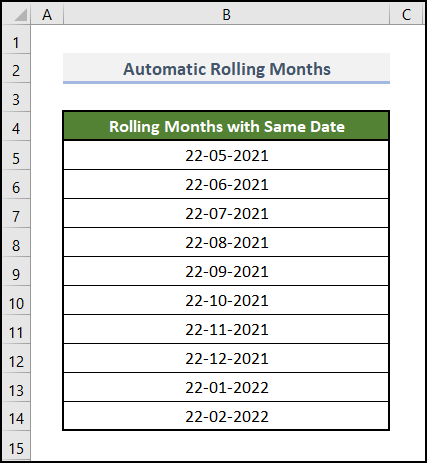
එමෙන්ම, ඔබට වැඩිදුර දැනගැනීම සඳහා Excel හි ස්වයංක්රීය රෝලිං මාස සාදන්නේ කෙසේද යන ලිපිය බලන්න. Excel හි එකම කාර්යය කිරීමේ ඵලදායී ක්රම.
අභ්යාස කොටස
ඔබ විසින්ම පුහුණුවීම සඳහා අපි දකුණු පැත්තේ ඇති එක් එක් පත්රයේ පහත දැක්වෙන ආකාරයට පුහුණු කොටසක් සපයා ඇත. කරුණාකර එය ඔබම කරන්න.
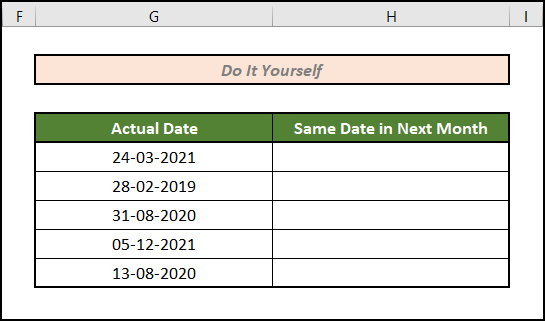
නිගමනය
ඒ සියල්ල අද මගෙන්. මෙම ලිපියෙන් සරලව හා සංක්ෂිප්තව ඉදිරි මාසයේ දින හෝ දින සොයා ගැනීමට Excel සූත්රය භාවිතා කරන්නේ කෙසේද යන්න පැහැදිලි කරයි. පුහුණු ගොනුව බාගත කිරීමට අමතක නොකරන්න. මෙම ලිපිය කියවීම ගැන ඔබට ස්තුතියි. මෙය ප්රයෝජනවත් වේ යැයි අපි බලාපොරොත්තු වෙමු. ඔබට කිසියම් විමසීමක් හෝ යෝජනා තිබේ නම් කරුණාකර අදහස් දැක්වීමේ කොටසෙහි අපට දන්වන්න. තවත් ගවේෂණය කිරීම සඳහා එක්සෙල් එක්සෙල් විසඳුම් සපයන්නෙකු වන ExcelWIKI අපගේ වෙබ් අඩවියට පිවිසෙන්න. ප්රීතිමත් විශිෂ්ටත්වය! ☕

